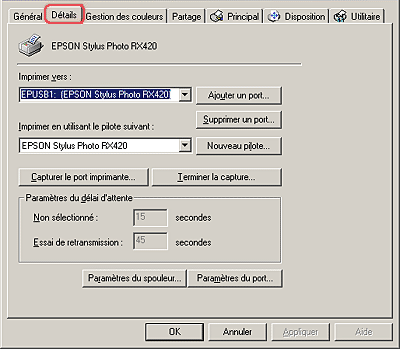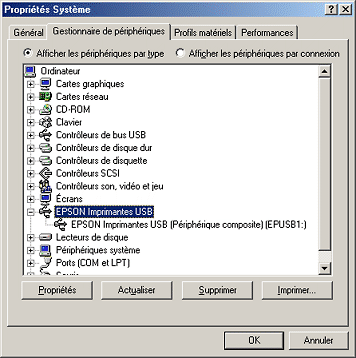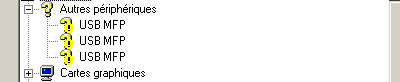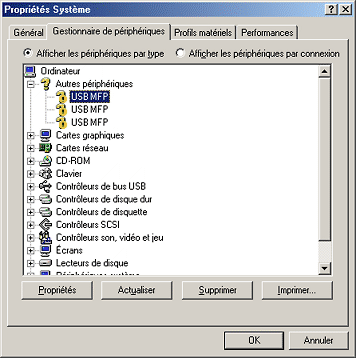Dépannage
Correction des problèmes USB
 Connexions USB
Connexions USB
 Système d'exploitation Windows
Système d'exploitation Windows
 Installation du logiciel d'impression
Installation du logiciel d'impression
 Installation du logiciel du scanner
Installation du logiciel du scanner
Si vous éprouvez des difficultés à utiliser le combiné multifonction avec une connexion USB, vérifiez si votre problème est énuméré ci-dessous et effectuez les opérations recommandées.
Connexions USB
Les câbles et connexions USB peuvent parfois être la source de problèmes USB. Essayez une ou les deux solutions suivantes :
-
Utilisez un câble USB conforme aux spécifications de l'interface USB du combiné multifonction. Pour plus de détails, reportez-vous à la section Interface USB.
-
Pour obtenir les meilleurs résultats, raccordez directement le combiné multifonction au port USB de l'ordinateur. Si vous devez utiliser plusieurs concentrateurs USB, nous vous recommandons de raccorder le combiné multifonction au concentrateur de premier niveau.

[Haut]
Système d'exploitation Windows
Votre ordinateur doit être un modèle sur lequel Windows Me, 98 ou 2000 a été préinstallé, ou sur lequel un système Windows 98 préinstallé a été mis à niveau vers Windows Me. Il est possible que vous ne puissiez pas installer ou exécuter le pilote d'impression USB sur un ordinateur qui ne répond pas à ces caractéristiques ou qui n'est pas équipé d'un port USB intégré.
Pour plus de détails sur votre ordinateur, contactez votre revendeur.

[Haut]
Installation du logiciel d'impression
Une installation incorrecte ou incomplète du logiciel d'impression peut conduire à des problèmes USB. Prenez note des éléments suivants et effectuez les vérifications recommandées pour garantir une installation correcte.
Vérification de l'installation du logiciel d'impression pour Windows XP et 2000
Si vous utilisez Windows XP ou 2000, vous devez suivre les étapes indiquées dans le Guide d'installation fourni avec le combiné multifonction pour installer le logiciel d'impression, faute de quoi le pilote universel de Microsoft risque d'être installé à la place. Pour vérifier si le pilote universel a été installé, suivez les étapes ci-dessous.
 |
Ouvrez le dossier Imprimantes et cliquez avec le bouton droit sur l'icône correspondant au combiné multifonction.
|
 |
Cliquez sur Options d'impression dans le menu contextuel qui s'affiche, puis cliquez avec le bouton droit n'importe où dans la fenêtre du pilote.
|
Si l'option A propos de figure dans le menu contextuel qui s'affiche, cliquez dessus. Si une zone de message comportant la mention " Pilote d'impression Unidrv " s'affiche, vous devez réinstaller le logiciel d'impression conformément aux indications du Guide d'installation. Si l'option A propos de n'apparaît pas, le logiciel d'impression a été installé correctement.
 |
Remarque :
|
 | |
Si la boîte de dialogue Signature numérique non trouvée (Windows 2000) ou Installation du logiciel (Windows XP) s'affiche au cours du processus d'installation, cliquez sur Oui (Windows 2000) ou sur Continuer (Windows XP). Si vous cliquez sur Non (Windows 2000) ou sur Arrêter l'installation (Windows XP), vous devrez réinstaller le logiciel d'impression.
|
|
Vérification du logiciel d'impression pour Windows Me et 98
Si vous avez annulé l'installation du pilote Plug & Play sous Windows Me ou 98 avant la fin de la procédure, le pilote de périphérique pour imprimante USB ou le logiciel d'impression risque d'être mal installé. Suivez les directives ci-dessous pour vous assurer que le pilote et le logiciel d'impression sont correctement installés.
 |
Remarque :
|
 | |
Les écrans représentés dans cette section se rapportent à Windows 98. Les écrans de Windows Me peuvent être légèrement différents.
|
|
 |
Cliquez sur Démarrer, pointez Paramètres, puis cliquez sur Imprimantes. Vérifiez que l'icône correspondant au combiné multifonction apparaît dans la fenêtre Imprimantes.
|
Sélectionnez l'icône représentant le combiné multifonction, puis cliquez sur Propriétés dans le menu Fichier.
 |
Cliquez sur l'onglet Détails.
|
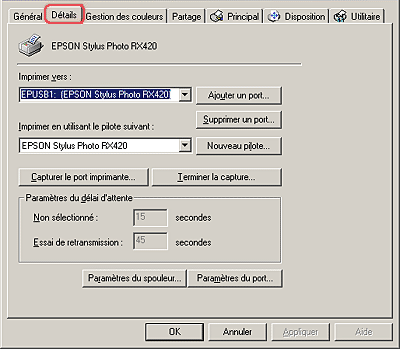
Si la mention EPUSBx : (EPSON Stylus Photo RX420) apparaît dans la zone de liste Imprimer vers, le pilote d'impression USB et le logiciel d'impression sont correctement installés. Si le port adéquat n'est pas affiché, passez à l'étape suivante.

 |
Cliquez avec le bouton droit sur l'icône Poste de travail du bureau, puis cliquez sur Propriétés.
|
 |
Cliquez sur l'onglet Gestionnaire de périphériques.
|
Si les pilotes sont correctement installés, EPSON Imprimantes USB doit apparaître dans le menu Gestionnaire de périphériques.
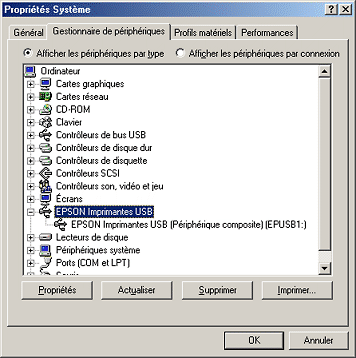
Si EPSON Imprimantes USB ne figure pas dans l'onglet Gestionnaire de périphériques, cliquez sur le signe plus (+) à côté de Autres périphériques pour identifier les périphériques installés.
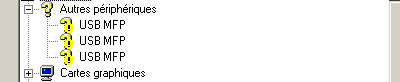
Si USB MFP ou EPSON Stylus Photo RX420 apparaît sous Autres périphériques, le logiciel d'impression n'est pas installé correctement. Passez à l'étape 5.
Si ni USB MFP, ni EPSON Stylus Photo RX420 n'apparaît sous la rubrique Autres périphériques, cliquez sur Actualiser ou débranchez et rebranchez le câble USB du combiné multifonction. Dès que vous avez déterminé que ces éléments sont affichés, passez à l'étape 5.
 |
Dans la rubrique Autres périphériques, sélectionnez USB MFP ou EPSON Stylus Photo RX420 et cliquez sur Supprimer. Cliquez ensuite sur OK.
|
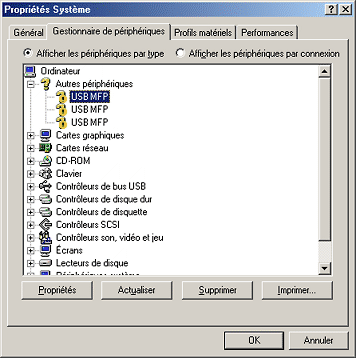
 |
Lorsque la boîte de dialogue suivante s'affiche, cliquez sur OK, puis de nouveau sur OK pour fermer la boîte de dialogue Propriétés Système.
|

 |
Désinstallez le logiciel d'impression comme expliqué à la section Désinstallation du pilote d'impression. Mettez ensuite le combiné multifonction hors tension, redémarrez l'ordinateur et réinstallez le logiciel d'impression conformément aux indications du Guide d'installation fourni.
|

[Haut]
Installation du logiciel du scanner
Si vous avez annulé l'installation du logiciel du scanner avant la fin de la procédure, ou si vous avez connecté le combiné multifonction avant d'installer le logiciel, il se peut que EPSON Scan ne soit pas installé correctement.
Pour installer le logiciel correctement, procédez comme suit.
 |
Déconnectez le câble USB de votre ordinateur.
|
 |
Réinstallez le logiciel conformément aux indications du Guide d'installation.
|

[Haut]
 Connexions USB
Connexions USB Système d'exploitation Windows
Système d'exploitation Windows Installation du logiciel d'impression
Installation du logiciel d'impression Installation du logiciel du scanner
Installation du logiciel du scannerConnexions USB
Système d'exploitation Windows
Installation du logiciel d'impression
Installation du logiciel du scanner